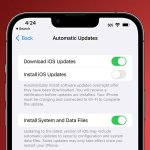Στο iOS 16, η Apple έφερε ορισμένες αξιοσημείωτες βελτιώσεις στην εφαρμογή Φωτογραφίες, μία από τις οποίες είναι η δυνατότητα αναίρεσης και επανάληψης των μεμονωμένων προσαρμογών που κάνετε στις φωτογραφίες σας. Συνεχίστε να διαβάζετε για να μάθετε πώς γίνεται.
Σε προηγούμενες εκδόσεις του iOS, κάθε φορά που κάνατε επεξεργασίες σε μια εικόνα στην εφαρμογή στοκ Φωτογραφίες της Apple, εάν δεν ήσασταν ευχαριστημένοι με τα αποτελέσματα, έπρεπε να αλλάξετε με μη αυτόματο τρόπο τις επεξεργασμένες παραμέτρους ή αλλιώς να επαναφέρετε όλες τις αλλαγές με μία κίνηση και να επαναφέρετε το εμφάνιση του πρωτότυπου. Αυτό όμως που δεν είχατε τη δυνατότητα να κάνετε ήταν να αναιρέσετε ή να επαναλάβετε μεμονωμένες προσαρμογές κατά τη διαδικασία επεξεργασίας.
Όλα αυτά άλλαξαν στο iOS 16, επειδή η Apple έχει προσθέσει εύχρηστα κουμπιά Αναίρεση και Επανάληψη στη διεπαφή επεξεργασίας της εφαρμογής Photo. Τώρα, όταν επιλέγετε μια εικόνα στη Βιβλιοθήκη φωτογραφιών σας και πατάτε Επεξεργασία για να κάνετε αλλαγές, εάν σε οποιοδήποτε σημείο της διαδικασίας δεν είστε ικανοποιημένοι με τα αποτελέσματα, μπορείτε να πατήσετε το εικονίδιο Αναίρεση στην επάνω αριστερή γωνία της οθόνης για να επαναφέρετε κάθε εφέ ένα προς ένα, ακριβώς πίσω στην αρχική εικόνα.
Επιπλέον, εάν διαπιστώσετε ότι προτιμάτε μια συγκεκριμένη προσαρμογή αφού την έχετε αναιρέσει, μπορείτε απλώς να πατήσετε το εικονίδιο Επανάληψη για να εφαρμόσετε ξανά το εφέ. Αυτό είναι το μόνο που υπάρχει σε αυτό.